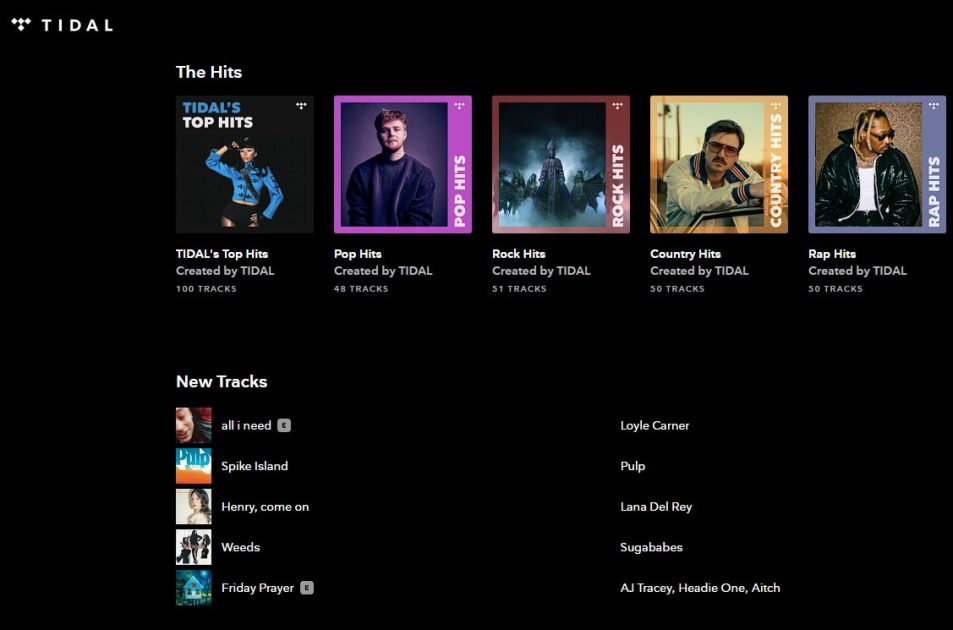Το TIDAL είναι μια υπηρεσία ροής μουσικής που περιλαμβάνει 100+ εκατομμύρια τραγούδια και 450.000+ μουσικά βίντεο. Είναι μια premium υπηρεσία που προσφέρει δύο προγράμματα συνδρομής – TIDAL HiFi (9,99 £/μήνα) και TIDAL HiFi Plus (£19,99/μήνα). Με την εγγραφή σας στο TIDAL, μπορείτε να μεταδώσετε ροή όλων των αγαπημένων σας τραγουδιών χωρίς διαφημίσεις. Αφού εγκαταστήσετε την εφαρμογή TIDAL στη συσκευή σας, πρέπει να την ενεργοποιήσετε για να αποκτήσετε πρόσβαση στο περιεχόμενό της.
Το περιεχόμενο αυτού του σεναρίου δημιουργείται αυστηρά για εκπαιδευτικούς σκοπούς. Η χρήση γίνεται με δική σας ευθύνη.
Πώς να ενεργοποιήσετε το TIDAL σε συσκευές ροής και Smart TV
#1. Εκτόξευση ΠΑΛΙΡΡΟΙΑΣ στη συσκευή σας και σημειώστε το κωδικός ενεργοποίησης εκτίθενται στην οθόνη της τηλεόρασης.
#2. Πήγαινε στον επίσημο δικτυακός τόπος του Tidal και Σύνδεση στον λογαριασμό σας.

#3. Πληκτρολογήστε το κωδικός ενεργοποίησης στο κουτί και χτυπήστε το υποβάλλουν .
#4. Επανεκκινήστε το ΠΑΛΙΡΡΟΙΑΣ εφαρμογή στη συσκευή σας και μεταδώστε την αγαπημένη σας μουσική.
Πώς να εγκαταστήσετε το Tidal σε διαφορετικές συσκευές
Εάν δεν έχετε εγκαταστήσει την εφαρμογή Tidal στη συσκευή σας, ανατρέξτε στα παρακάτω βήματα για να εγκαταστήσετε την εφαρμογή Tidal.
Ετος
{1} Μεταβείτε στο Κατάστημα καναλιών Roku πατώντας το Κανάλια ροής.
{2} Κάντε κλικ Αναζήτηση καναλιών .

{3} Επιλέξτε το ΠΑΛΙΡΡΟΙΑΣ όνομα εφαρμογής και κάντε κλικ στο Προσθήκη καναλιού κουμπί για να εγκαταστήσετε το Tidal στο Roku.
Apple TV
[1] Ανοιξε το App Store από την αρχική οθόνη του Apple TV.

[2] Χτύπα το Εικονίδιο αναζήτησης και πληκτρολογήστε ΠΑΛΙΡΡΟΙΑΣ στη γραμμή αναζήτησης.

[3] Επίλεξε το Tidal εφαρμογή από τις προτάσεις αναζήτησης.
[4] Πατήστε το Παίρνω για λήψη της εφαρμογής TIDAL στο Apple TV σας.

FireStick
(1) Πατήστε searsh και χτυπήστε το Αναζήτηση στην αρχική οθόνη του Firestick.
(2) Τύπος ΠΑΛΙΡΡΟΙΑΣ στη γραμμή αναζήτησης και θα δείτε μερικές προτάσεις εφαρμογών.
(3) Επιλέξτε το install εφαρμογή και κάντε κλικ στο Παίρνω για να ξεκινήσει η λήψη.

(4) Πατήστε το Ανοιξε για να εκκινήσετε την εφαρμογή TIDAL στη Fire TV σας.
Android TV
{1} Χρησιμοποιώντας το τηλεχειριστήριο Android TV, πατήστε Εφαρμογές και επιλέξτε το Google Play Store.

{2} Κατευθυνθείτε στο Αναζήτηση .

{3} Πατήστε το Εγκαθιστώ για λήψη της εφαρμογής TIDAL στο Android TV σας.
Samsung Smart TV
1: Δύναμη Επί Samsung Smart TV σας και πατήστε το Smart Hub κουμπί στο τηλεχειριστήριο.
2: Τοποθετήστε το δείκτη του ποντικιού στο Εφαρμογές ενότητα και κάντε κλικ στο Αναζήτηση εικόνισμα.
3: Εισαγωγή ΠΑΛΙΡΡΟΙΑΣ στη γραμμή αναζήτησης.
4: Επιλέξτε το ΠΑΛΙΡΡΟΙΑΣ εφαρμογή.
5: Πατήστε το Εγκαθιστώ κουμπί για λήψη της εφαρμογής TIDAL στην τηλεόρασή σας Samsung.
6: Ανοίξτε την εφαρμογή TIDAL για τη διαδικασία ενεργοποίησης.
Συχνές Ερωτήσεις
1. Μπορώ να παρακολουθήσω το TIDAL δωρεάν;
Μπορείτε να παρακολουθήσετε το TIDAL δωρεάν με την εγγραφή σας στη δωρεάν δοκιμή 30 ημερών.
2. Είναι το TIDAL καλύτερο από το Spotify;
Το TIDAL έχει την καλύτερη ποιότητα ήχου σε σύγκριση με το Spotify.